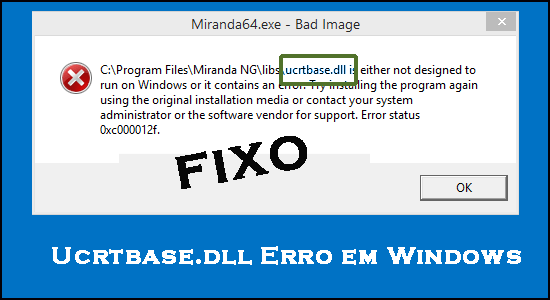
Muitos usuários do Windows reclamam do erro ucrtbase.dll ao executar alguns aplicativos específicos ou jogar. O erro aparece com uma mensagem de erro curta “A execução do código não pode continuar porque c:\windows\system32\ucrtbase.dll não foi encontrado” informando que o arquivo está ausente ou não foi encontrado.
Este é um erro comum que aparece ao inicializar ou reiniciar um computador Windows ou quando o aplicativo/jogo falha ao iniciar e executar no computador.
Há muitas razões diferentes que desencadeiam o erro ucrtbase.dll não foi encontrado. Portanto, se você também está lutando com o erro e se perguntando como corrigir o erro de DLL, continue lendo o artigo para encontrar as correções viáveis.
O que causa o erro Ucrtbase.dll?
Uma possível razão por trás do problema pode ser o arquivo ucrtbase.dll que você excluiu acidentalmente do local correto do arquivo. No entanto, existem outros motivos também, então veja alguns dos mais comuns:
- Arquivos de sistema corrompidos ou ausentes
- Seus programas antivírus podem bloquear arquivos DLL em seu PC.
- Se o programa estiver com defeito, ele entrará em conflito com o arquivo DLL específico e causará o erro
- Drivers desatualizados
- Devido a erros na unidade de disco rígido ou RAM.
- Um aplicativo ou jogo não atende aos requisitos do seu sistema
- Executando um sistema operacional Windows desatualizado
A partir de agora, você está ciente dos possíveis culpados agora começam a seguir as correções fornecidas uma a uma para resolver o erro.
Quais são as mensagens de erro comuns relacionadas ao Ucrtbase.dll?
- ucrtbase.dll não foi encontrado
- carregamento de erro ucrtbase.dll
- Não é possível registrar ucrtbase.dll
- Ucrtbase.dll ausente.
- O aplicativo falhou ao iniciar porque ucrtbase.dll não foi encontrado. A reinstalação do aplicativo pode corrigir o problema.
- travamento do ucrtbase.dll
- Não é possível encontrar [Caminho]\\ucrtbase.dll
- ucrtbase.dll não pôde ser localizado
- Não é possível iniciar [Nome do aplicativo]. Um componente necessário está ausente: ucrtbase.dll. Por favor reinstale.
Por favornote – As correções fornecidas funcionam em todos os diferentes erros relacionados ao ucrtbase.dll, portanto, não importa qual erro você está vendo. Basta seguir as correções dadas uma a uma.
Como faço para corrigir o erro Ucrtbase.dll ausente do Windows 10?
Se você não conseguir iniciar seu sistema normalmente, inicialize seu PC com Windows no modo de segurança e comece a seguir as correções.
Solução 1 – Atualize seu sistema operacional Windows
O Windows desatualizado pode ser responsável pelo aparecimento deste erro ausente Ucrtbase.dll. A melhor maneira de corrigir isso é atualizar seu sistema Windows com as atualizações mais recentes disponíveis seguindo as etapas mencionadas abaixo:
- Clique no ícone Iniciar e vá para Configurações.
- Selecione a opção Atualização e segurança no aplicativo Configurações do Windows.
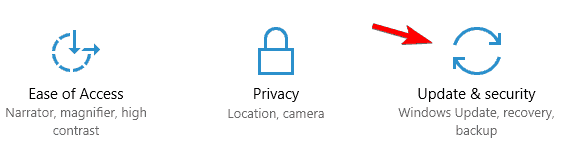
- Vá para a guia Windows Atualizar e clique no botão Verificar atualizações.
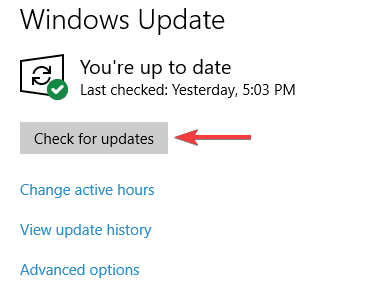
- Você precisa esperar algum tempo para que o comando seja executado e comece a escanear seu PC.
- Uma vez terminado, você pode reiniciar seu computador
Agora verifique se o erro do aplicativo Ucrtbase.dll foi resolvido ou ainda está vendo o erro, então vá para a próxima correção possível.
Solução 2 – Execute a verificação do verificador de arquivos do sistema
Arquivos de sistema Windows corrompidos também podem ser um dos motivos que acionam esse erro. Nessa situação, você pode reparar arquivos corrompidos executando o utilitário interno do Windows, Verificador de arquivos do sistema (SFC).
Para fazer isso, siga as instruções fornecidas abaixo:
- Pressione a tecla Windows no teclado
- Digite cmd e clique com o botão direito do mouse no resultado da pesquisa
- Escolha o prompt de comando e execute como administrador
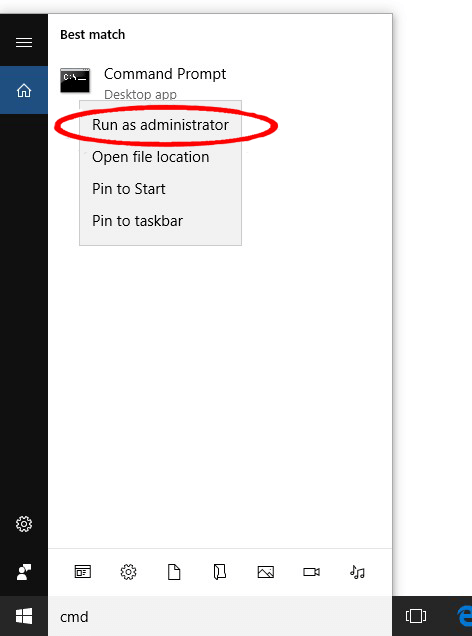
- Na janela do prompt de comando, digite SFC/scannow e pressione Entrar
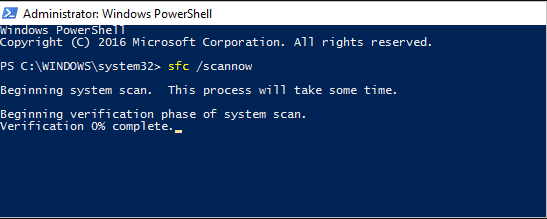
- Você precisa esperar algum tempo para que o comando seja executado e comece a escanear seu PC.
- Uma vez terminado, você pode reiniciar seu computador
Agora verifique se o erro do aplicativo Ucrtbase.dll foi resolvido ou ainda está vendo o erro, então vá para a próxima correção possível.
Solução 3 – Atualizar Condutor
Este erro também pode ocorrer devido a condutor de sistema desatualizados ou corrompidos. Portanto, tente atualizar o condutor do dispositivo e, para isso, siga as etapas fornecidas:
- Vá para a caixa de pesquisa do Windows e digite dispositivo.
- Em seguida, escolha Gerenciador de dispositivos e abra-o
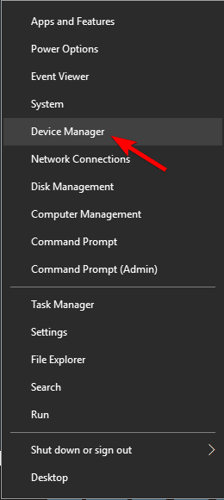
- Expanda adaptador de exibição para localizar o condutor de dispositivo desatualizado e clique com o botão direito nele
- Em seguida, clique em Atualizar Condutor
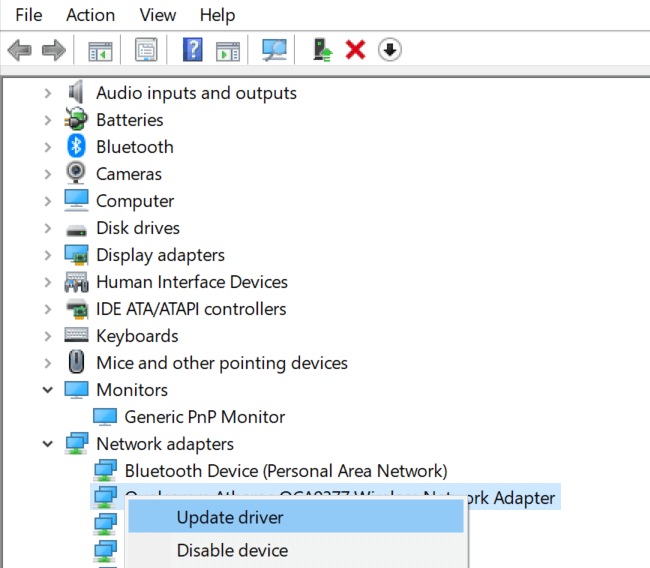
- Clique em Pesquisar automaticamente para a opção de software de driver atualizado
- Agora, aguarde a conclusão do processo de digitalização.
Apesar disso, você também pode atualizar os condutors facilmente usando o sistema automatic Driver Updater, isso verifica seu sistema completamente e atualiza os condutors desatualizados facilmente em nenhum momento.
Obtenha o Driver Updater para atualizar o condutor automaticamente
Solução 4 – Registre um novo arquivo Ucrtbase.dll
Você pode tentar registrar novamente seu arquivo ucrtbase.dll para corrigir o erro ucrtbase.dll ausente ou não encontrado. Para isso, siga os passos abaixo:
- Abra o “Prompt de Comando como Administrador” no Windows PC, da mesma forma como indicado no método acima.
- Digite o comando “regsvr32 ucrtbase.dll” e pressione a tecla “Entrar” para executar.
- Uma vez executado, reinicie o computador e verifique se funciona para você.
Se ainda estiver vendo o erro, vá para a próxima correção em potencial.
Solução 5 – Desinstale o aplicativo que mostra o erro
Às vezes, durante a instalação, alguns dos arquivos são corrompidos e causam problemas durante a execução. Se você estiver vendo o erro ucrtbase.dll ausente ao executar qualquer aplicativo ou jogo específico, desinstale-o e reinstale-o para resolver o erro.
- Abra o aplicativo “Configurações” em um PC Windows através da caixa de pesquisa do Windows
- Navegue até Aplicativos> Aplicativos e recursos.
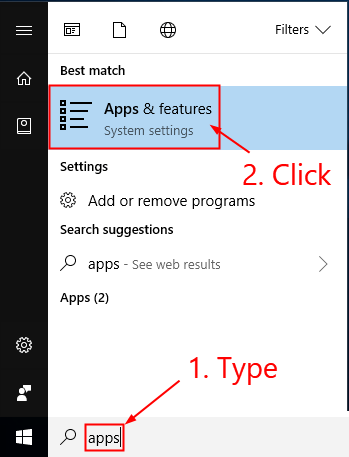
- Depois de desinstalado, reinicie o computador e verifique se funciona para você.
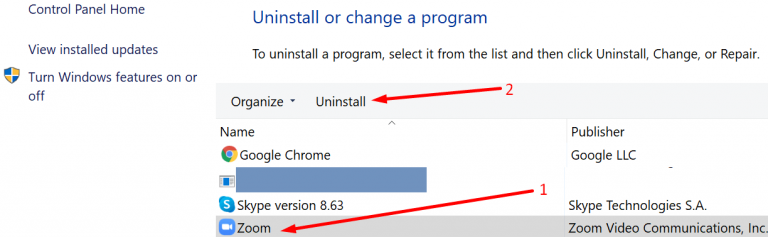
Geralmente, remover manualmente os aplicativos e o software do sistema não o removerá completamente. Portanto, tente desinstalar qualquer aplicativo usando o desinstalador automático profissional.
Obtenha o Revo Uninstaller para desinstalar o aplicativo completamente
Solução 6 – Desative o antivírus de terceiros
Além disso, verifique se você instalou um antivírus de terceiros, pois isso pode estar bloqueando o programa ou conflitante com a execução dos arquivos DLL. Portanto, desative temporariamente o programa de segurança instalado em seu sistema e veja se o erro ucrtbase.dll foi corrigido.
Mas se ainda estiver vendo o erro, vá para a próxima correção em potencial.
Solução 7 – Verifique se há malware no seu PC
Às vezes, o erro ucrtbase.dll pode ocorrer devido a malware no seu PC com Windows. O software malicioso pode corromper intencionalmente os arquivos DLL do seu sistema para substituí-los por seus próprios arquivos prejudiciais. Portanto, sua primeira prioridade deve ser escanear seu sistema em busca de malware e eliminá-los o mais rápido possível.
Obtenha o SpyHunter para remover completamente o vírus ou malware
Solução 8 – Instale manualmente o Ucrtbase.dll
Bem, isso é um pouco arriscado baixar a DLL manualmente e colocá-los em seu Windows. Muitas vezes, os arquivos DLL vêm junto com a infecção pelo vírus e, após a instalação, assumem todo o sistema. Portanto, certifique-se de baixar o arquivo de um site oficial ou site oficial da Microsoft.
NOTA – Se você não encontrar o arquivo DLL específico no site oficial ou confiável, simplesmente ignore esta solução.
Para fazer isso, em primeiro lugar, você precisa baixar Ucrtbase.dll no seu PC
- Copie o arquivo para o diretório de instalação do programa após o local onde o arquivo DLL está ausente.
- Ou mova o arquivo DLL para o diretório do sistema (C:\Windows\System32 e para um arquivo de 64 bits em C:\Windows\SysWOW64\).
- Agora você precisa reiniciar o computador.
Se esse método não ajudar você e você vir mensagens como “ucrtbase.dll ausente” ou “ucrtbase.dll não encontrado”, passe para a próxima etapa.
Solução 9 – Reinstale o pacote redistribuível do Microsoft Visual C++
O erro Ucrtbase.dll pode aparecer devido ao pacote redistribuível do Microsoft Visual C++. Você pode baixar a versão recente do Pacote, no seu computador e ver se funciona para você.
- No ícone Este PC, clique com o botão direito do mouse e escolha Propriedades.
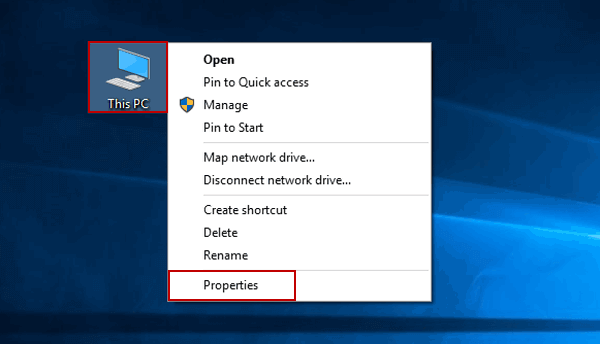
- Vá para a opção Tipo de sistema para descobrir a versão do sistema (32 bits ou 64 bits)
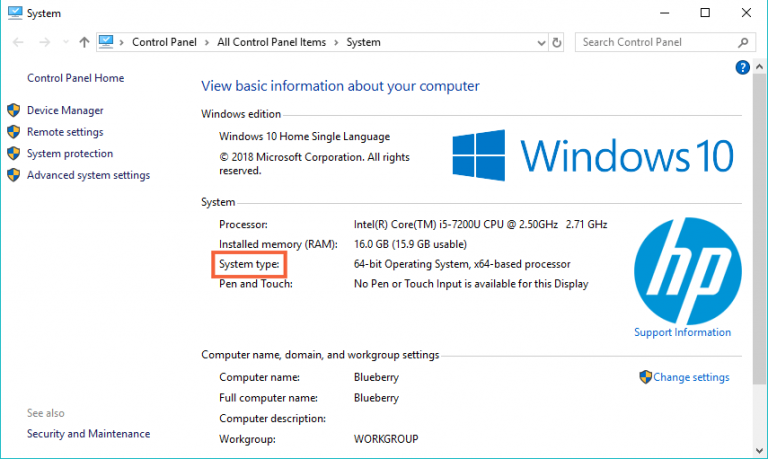
- Agora instale a atualização redistribuível do Visual C++ do site oficial da Microsoft.
- Após baixar o arquivo do instalador, execute-o e instale-o em seu computador.
- Reinicie o PC após uma instalação bem-sucedida.
No entanto, se você já estiver executando o pacote redistribuível do Microsoft Visual C ++, certifique-se de desinstalá-lo primeiro no Painel de controle > Desinstalar um programa.
Solução 10 – Execute a restauração do sistema
Usando a função “System Restore”, você pode optar por restaurar o Windows para a data em que o arquivo ucrtbase.dll não foi danificado. Assim, restaurar o Windows para uma data anterior cancela as alterações feitas nos arquivos do sistema. Siga as etapas fornecidas abaixo para reverter o Windows usando a Restauração do sistema e se livrar do erro ucrtbase.dll.
- Pressione a combinação de teclas Win+R para iniciar a caixa de diálogo Executar.
- Digite rstrui na caixa Executar e clique em OK ou pressione Entrar.
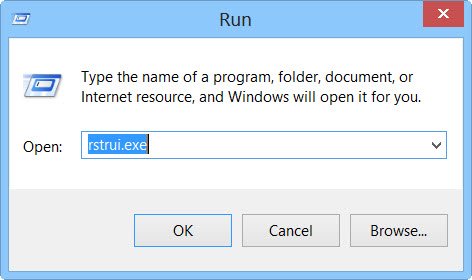
- A janela “Restauração do sistema” é aberta aqui. Escolha uma de ponto de restauração diferente opção e clique em Próximo.
- Marque a caixa de seleção “Mostrar mais pontos de restauração” para ver uma lista completa de datas.
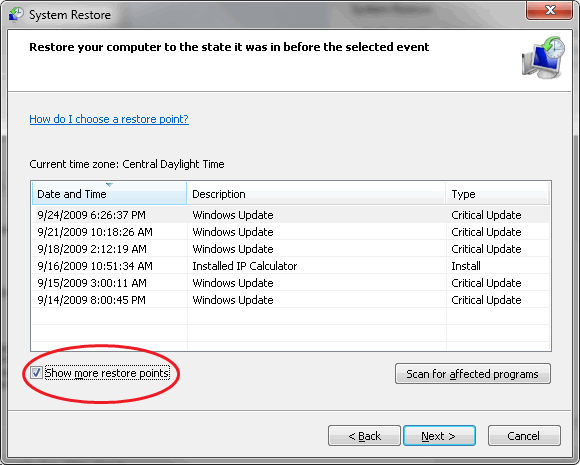
- Selecione uma data para restaurar seu Windows. Lembre-se de que você precisa selecionar uma data de recuperação que restaurará o Windows quando a mensagem de erro ucrtbase.dll não for exibida.
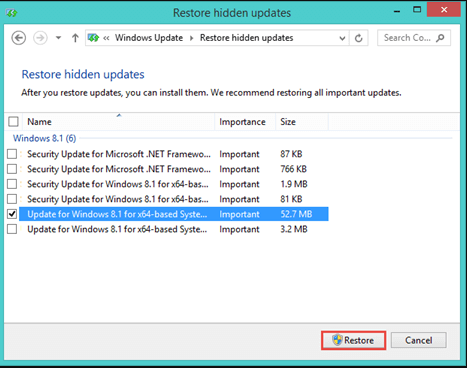
- Clique no botão “Próximo” e depois clique em “Finalizar” para confirmar seu ponto de restauração.
Isso pode levar 30 minutos ou mais, agora, seu computador será reinicializado normalmente e inicializado com uma versão restaurada do Windows, e o erro ucrtbase.dll deve ser resolvido.
Estima-se que as soluções fornecidas funcionem para você resolver o erro ucrtbase.dll, mas se você ainda estiver lidando com o erro, execute a DLL Reparar Ferramenta automática para corrigir o erro de DLL em nenhum momento.
Solução fácil para corrigir o erro Ucrtbase.dll
Se as soluções manuais acima não funcionarem para você resolver o erro ucrtbase.dll ausente ou não encontrado no Windows, verifique seu sistema com o confiável DLL Reparação Ferramenta.
Esta é uma ferramenta avançada e multifuncional que detecta e corrige erros relacionados a DLL apenas por varredura. É uma ferramenta altamente avançada e confiável, que repara arquivos corrompidos do sistema Windows, previne a perda de arquivos do seu PC, remove vírus ou infecção por malware e muito mais.
Portanto, sinta-se à vontade para executar este utilitário automático e tornar seu PC com Windows livre de erros.
Obtenha a DLL Reparação Ferramenta, para corrigir o erro ucrtbase.dll
Conclusão
Isso é tudo sobre o erro de aplicativo ausente ucrtbase.dll no sistema Windows.
Experimente as correções mencionadas no artigo, uma a uma, até encontrar a solução viável para você. Estima-se que uma de nossas soluções conseguiu resolver o erro. Espero que o artigo funcione para você.
Se houver algo que eu perdi, ou se você tiver alguma dúvida ou sugestão, pode escrever para nós em nossa página do Facebook. Além disso, não se esqueça de clicar no botão curtir.
Boa sorte..!
Hardeep has always been a Windows lover ever since she got her hands on her first Windows XP PC. She has always been enthusiastic about technological stuff, especially Artificial Intelligence (AI) computing. Before joining PC Error Fix, she worked as a freelancer and worked on numerous technical projects.